STM32如何在LCD上显示单词、文字、图片等 |
您所在的位置:网站首页 › cmos如何设置中文界面显示图片和文字 › STM32如何在LCD上显示单词、文字、图片等 |
STM32如何在LCD上显示单词、文字、图片等
|
本文将介绍STM32F103R6如何在LCD12864上显示文字图片
注:本文中用到的字模软件,我放在了文章末尾,点击链接即可下载,是绿色版软件,解压即可使用!
点击下载LCD12864上显示文字图片完整工程
液晶屏,LCD12864有128*64个像素点 一、如何在LCD上显示一行字符串? 首先找到液晶屏驱动文件LQ12864.c LQ12864.c文件中的LCD_P6x8Str()函数就是用来打印字符串的对void LCD_P6x8Str(unsigned char x,unsigned char y,unsigned char ch[])进行解释: unsigned char x //x坐标,以像素点为单位 unsigned char y //y坐标,以行为单位 unsigned char ch[] //打印到屏幕上的字符串例:在屏幕上打印“hello world”
LCD_P6x8Str(0,0,"hello");//x坐标0 第0行打印 "hello"
LCD_P6x8Str(10,3,"world");//x坐标10,第3行打印 "world" LQ12864.c文件中的LCD_P6x8Str()函数就是用来打印字符串的对void LCD_P6x8Str(unsigned char x,unsigned char y,unsigned char ch[])进行解释: unsigned char x //x坐标,以像素点为单位 unsigned char y //y坐标,以行为单位 unsigned char ch[] //打印到屏幕上的字符串例:在屏幕上打印“hello world”
LCD_P6x8Str(0,0,"hello");//x坐标0 第0行打印 "hello"
LCD_P6x8Str(10,3,"world");//x坐标10,第3行打印 "world"
用到的函数: //外循环循环3次,内循环循环5次 for(i = 0; i < 3; i++)//控制行 i代表 y坐标 { for(j = 0; j < 5; j++)//控制列 j代表 x坐标 { LCD_P6x8Str(20+j*6,i,“#”);//jx6是字符的宽度,x坐标以像素点为单位 }解释为什么是i代表y坐标,j代表x坐标: 解释20+j*6: 20是让第20个像素点作为开始位置,jx6是一个“#”在x轴方向占用6个像素点,为了打印的字符不重叠,每隔j*6个像素点打印一个字符 二、如何自LCD上显示中文 这里用到了字模生成软件 就是图中的软件配置好用到的一些参数 就是图中的软件配置好用到的一些参数
同理,用到的是驱动文件中的Draw_BMP()函数 解释函数void Draw_BMP(unsigned char x0,unsigned char y0,unsigned char x1,unsigned char y1,unsigned char * bmp) unsigned char x0,unsigned char y0 //矩形左顶点 x0以像素点位单位 y0以行为单位 unsigned char x1,unsigned char y1 //矩形右下角顶点 unsigned char * bmp //生成的数组 Draw_BMP(32,0,95,6,map);//将屏幕中间的一半作为画纸 // 64 * 56,32到95共有64个像素点,0~6共7行,一行8个像素点,共56个像素点 Draw_BMP(0,0,127,7,map);//将这个屏幕作为画纸 // 128 * 64 这里用到的求字模软件是 配置参数
|
【本文地址】
今日新闻 |
推荐新闻 |

 5. LCD_P6x8Str()这个函数中的6x8的意思是,将行宽为6个像素点,列宽为8个像素点的区域作为一个字符的输出区域 6. 例:for循环的嵌套实现如下的3行5列“#”阵
5. LCD_P6x8Str()这个函数中的6x8的意思是,将行宽为6个像素点,列宽为8个像素点的区域作为一个字符的输出区域 6. 例:for循环的嵌套实现如下的3行5列“#”阵 如图所示,就是LCD的打印方向,每打印一行,横坐标也就是j会移动5次,所以i代表y坐标,j代表x坐标。
如图所示,就是LCD的打印方向,每打印一行,横坐标也就是j会移动5次,所以i代表y坐标,j代表x坐标。

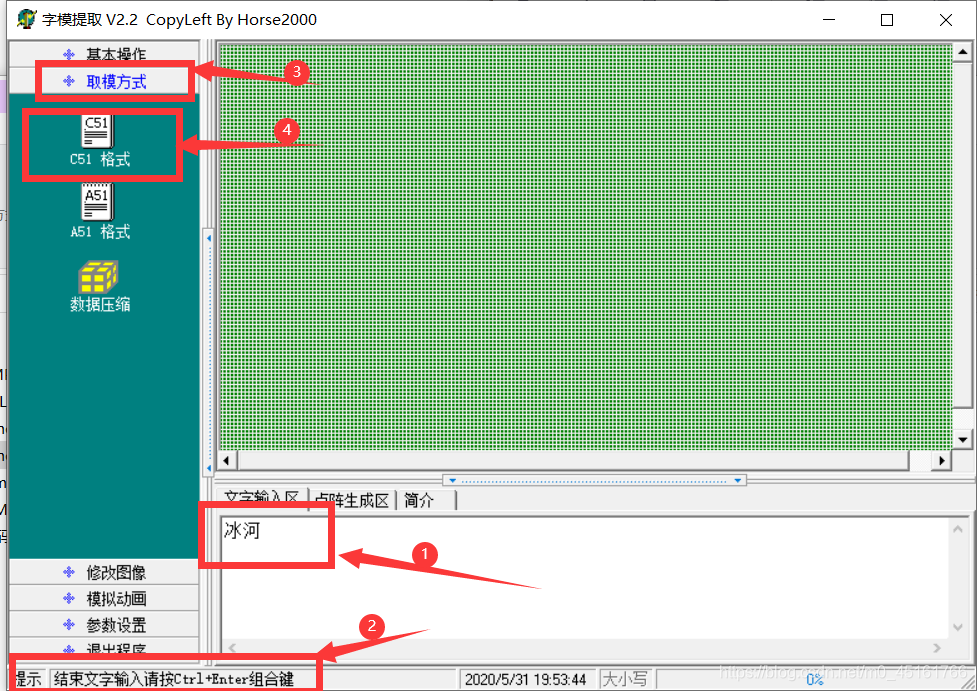
 这样“冰河”这两个字的字模就生成了 3. 打开LCD驱动文件
这样“冰河”这两个字的字模就生成了 3. 打开LCD驱动文件  把字模生成的16进制数复制到
把字模生成的16进制数复制到 
 4. 打印汉字“冰河”
4. 打印汉字“冰河”

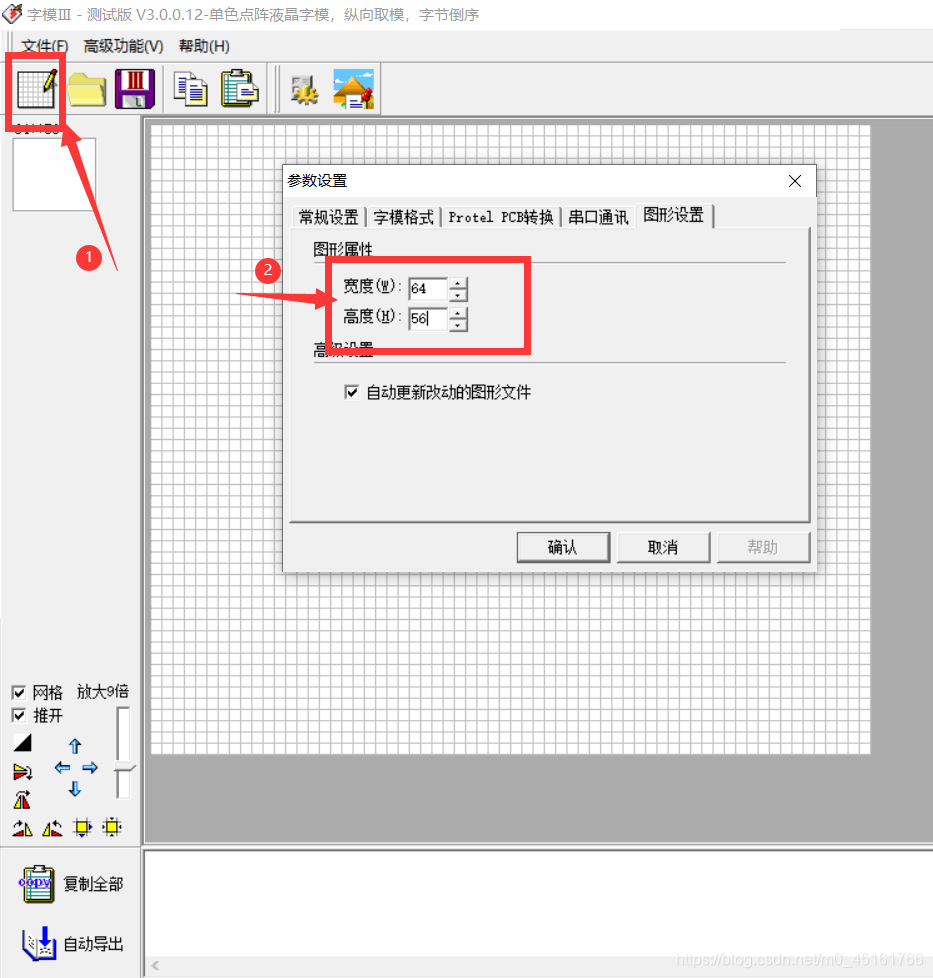

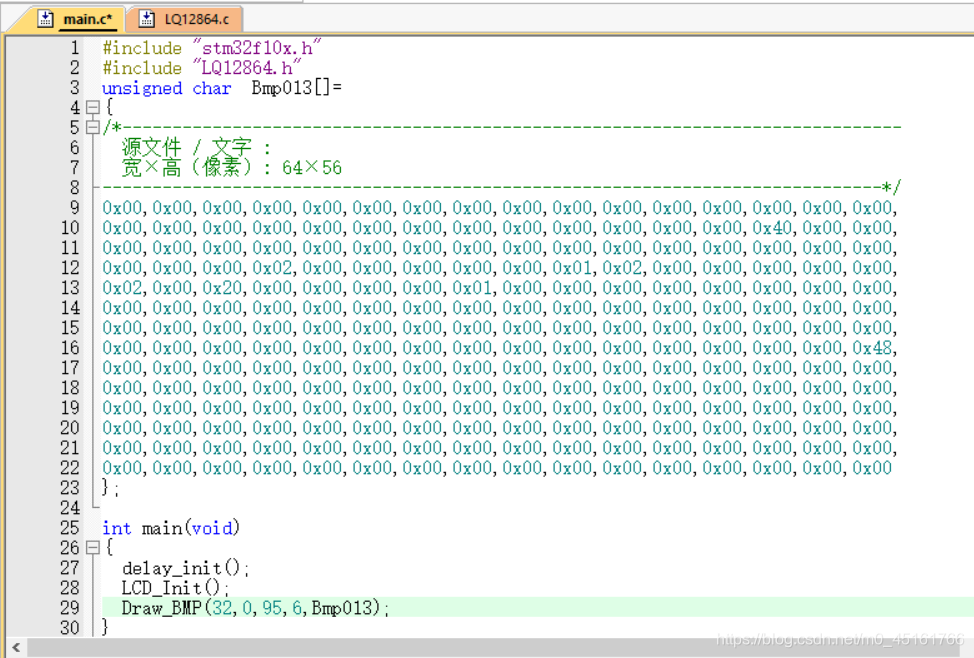
 以上就是本文所要内容 注:本文用到的字模软件,链接是: 字模软件下载 需要的可自行下载,是绿色软件,解压即可使用!
以上就是本文所要内容 注:本文用到的字模软件,链接是: 字模软件下载 需要的可自行下载,是绿色软件,解压即可使用!